Gmail Uygulamasında Kaydırma Seçenekleri Nasıl Değiştirilir
Her gün çok sayıda e-posta alıyoruz ve bunlar çoğunlukla çok işe yaramaz, şirketler tarafından pazarlama ve reklam amacıyla gönderiliyor. Önemli olanlar genellikle aralarında kaybolur. Ayrıca Gmail’de 15 GB veri sınırı olduğunda gereksiz tüm e-postaları silmelisiniz. Bu e-postaları silmek için ‘uzun basın ve Sil’i seçmekten daha hızlı bir seçenek var. Gmail’de bir e-postayı kaydırdığınızda, arşivlenir ve gelen kutusundan kaldırılır. Ancak bu e-posta Gmail’inizden silinmez ve yine de ‘Tüm postalar’ bölümünde bulabilirsiniz. Gmail uygulamasındaki kaydırma seçeneklerini değiştirebilir ve sadece bir kaydırma ile mesajların silinmesini sağlayabilirsiniz. hakkında zaten yazdık iOS için silmek için kaydırma nasıl etkinleştirilir. Gmail uygulamasında sağa veya sola kaydırma için bunu nasıl yapabileceğiniz aşağıda açıklanmıştır.
Ayrıca düşünebilirsiniz toplu olarak abonelikten çıkma gereksiz e-postalar almaktan.
Gmail Uygulamasında Silmek İçin Kaydırmayı Etkinleştirme
Gmail uygulaması hem Android hem de iOS platformunda mevcuttur, ancak Gmail uygulamasında hızlıca kaydırmayı etkinleştirme adımları her iki platformda da farklıdır. Bu nedenle bu yazıda her iki platform için de adımları paylaştık.
Android
1. Gmail’i açın ve ‘Menü ☰ simgesi‘ sol üstte.
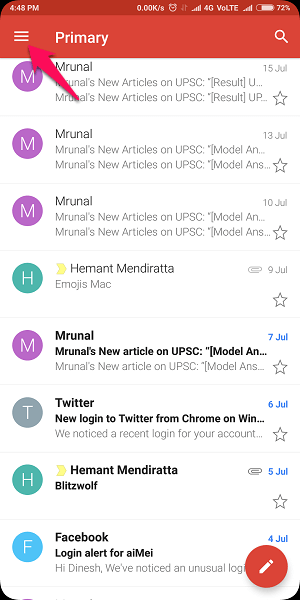
2. Aşağı kaydırın ve ‘Ayarlar’ üzerine dokunun.
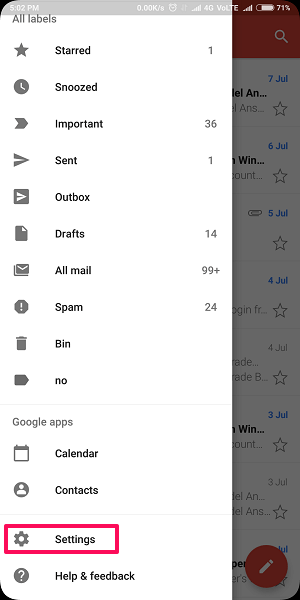
3. ‘Genel ayarlar’ üzerine dokunun.
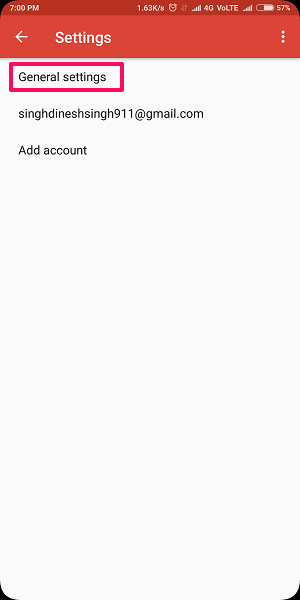
4. Şimdi, ‘ üzerine dokununKaydırma eylemleri‘.
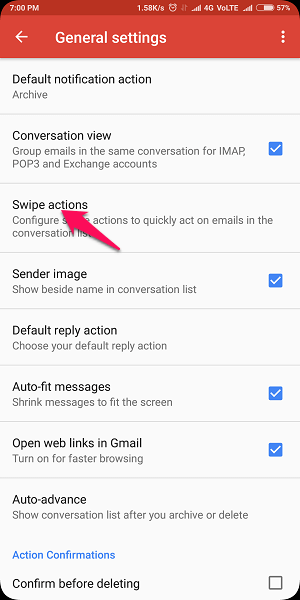
5. Bir sonraki sayfada, her iki kaydırma için seçenekleri göreceksiniz. ‘ üzerine dokununDEĞİŞİM‘Sağ kaydırma’nın önünde.
6. Şimdi ‘ üzerine dokununSil‘ veya etkinleştirmek istediğiniz başka bir işlem.
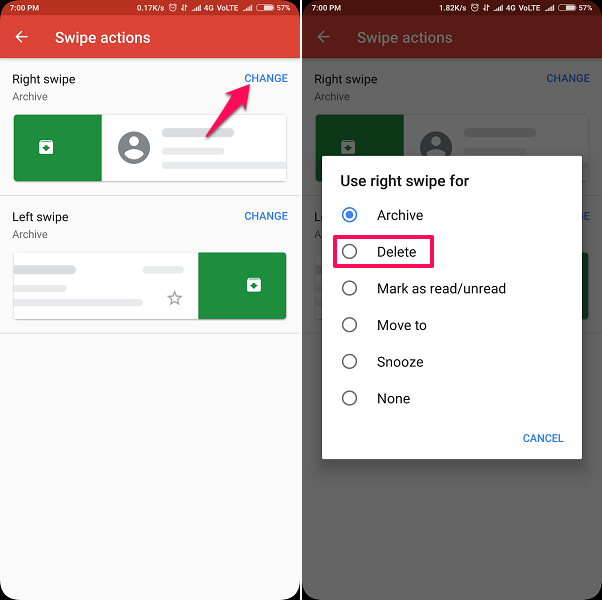
7. Aynısını ‘ile de yapabilirsiniz.Sola Kaydırma‘ da istenirse.
iPhone
1. Açık Gmail iPhone’unuzdaki uygulamaya dokunun ve hamburger simgesini tıklayın.
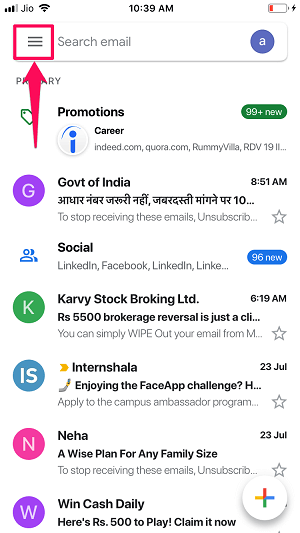
2. Şimdi aşağı kaydırın ve Ayarlar seçenek. Sonraki dokunun Kaydırma eylemleri Kaydırma eylemi tercihini değiştirmek için
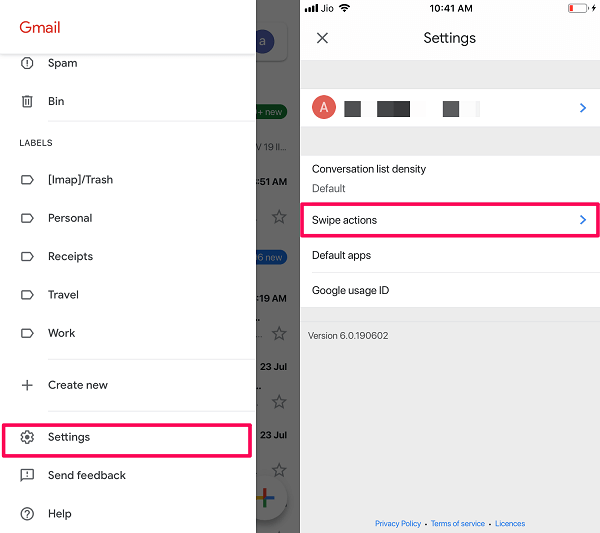
3. Kaydırma eylemleri ayarları altında, sağa veya sola kaydırma seçenek. Şimdi seçin Çöp kutusu silmek için kaydırmayı etkinleştirmek için.
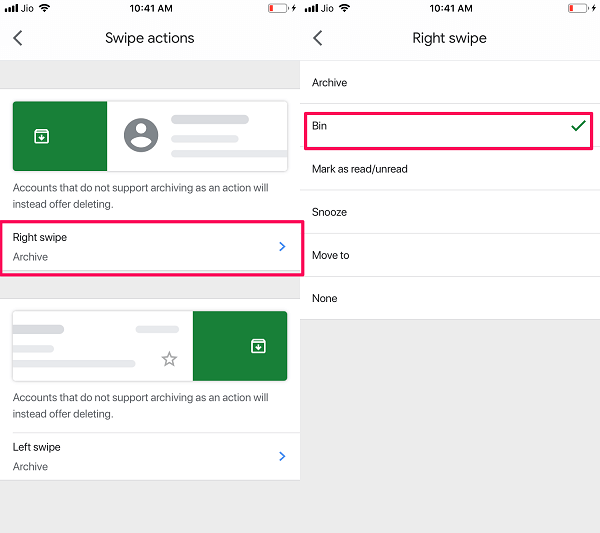
4. Silmek için kaydır seçeneği artık iPhone’unuzdaki Gmail uygulamasında etkinleştirilmiştir. Gmail Gelen Kutunuza geri dönüp istediğiniz e-postayı sağa kaydırarak kontrol edebilirsiniz.
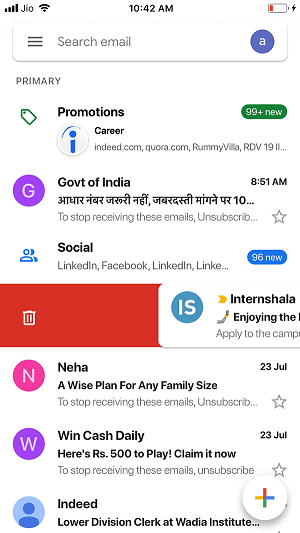
Cep telefonunda Gmail uygulamasındaki kaydırma seçeneklerini bu şekilde değiştirebilir ve arşiv yerine silmek için hızlıca kaydırabilirsiniz. Bir tarafı arşivlemek için kaydırabilir, diğer tarafı silmek için değiştirebilirsiniz. Yukarıdaki resimde görmüş olabileceğiniz gibi, ‘Okundu/okunmadı olarak işaretle’ gibi başka kaydırma kısayolları da var. Yani dilerseniz onları kaydırma eylemi olarak da ayarlayabilirsiniz.
Ayrıca oku: Gmail’de E-postaları Boyuta Göre Arama
Sonuç
Gmail Gelen Kutunuzdaki gereksiz e-postaların yığılması artık geçmişte kaldı, çünkü artık bu önemsiz ve istenmeyen e-postaları tek bir kaydırma ile silebilirsiniz. Ayrıca, sağa/sola kaydırma arşiv seçeneğini ve diğer kaydırmada silme seçeneğini elde edecek şekilde kaydırmayı ayarlayabilirsiniz. Bununla gereksiz e-postaları silerek veya önemli e-postaları tek bir kaydırma ile arşivleyerek gelen kutunuzu daha verimli bir şekilde yönetebilirsiniz. Android veya iPhone’unuzdaki Gmail uygulamasında silmek için kaydırmayı etkinleştirebildiğinizi umuyoruz. Ancak, yine de herhangi bir sorunla karşılaşırsanız, yorumlarda bize bildirin. Yardım etmekten mutluluk duyarız.
En son makaleler